
”AIで作った絵本”を”AI音声”で読み聞かせ動画にしました。
数日前に画像生成AIの力を借りて、絵本作家デビューを果たした私ですが、今回はYouTube動画に挑戦しました!
動画作成に思い立った背景について気になる方はこちら↓↓
前回の記事でも説明しているのですが、絵本作成の時と同様、動画編集についても、ずぶの素人ですので、AIを使い倒して作成してみることにします。
とりあえず、クオリティの高いものを目指すより、まずは一本作ってみよう!と思いきって、勢い任せに作ったのが、↓の動画です。
1分半くらいの短い動画ではあるものの、作成を始めてから1時間くらいの作業時間でできてしまいました。
ここからは使用したツールと、作業内容についてお伝えします。(別記事と重複する内容もありますが、まとめて記載します。)
AI動画編集ソフト「Vrew」
最近は、このあたりの説明を自分でまとめるのもめんどくさく感じるので、VrewについてChatGPTにまとめてもらいました。
「Vrew」とは、韓国のベンチャー企業「ボイジャーエックス」が提供する動画編集AIツールです。このツールは、動画に自動的にテロップや字幕を付けることができ、使い勝手が良いとされています。Vrewを使用すると、AIを活用して迅速かつ効率的に動画編集ができ、キーワードを入力するだけでAIが動画を自動生成します。また、音声分析による自動字幕や素早いカット編集、30種以上のAI音声、さまざまな無料素材など、革新的な機能が豊富に提供されています。VrewはテキストやPDFを入力するだけで簡単に動画を生成でき、Premiere ProやFinal Cut Proなどのファイル形式にエクスポートすることも可能です。
「Vrew」で動画ができるまで
①「スライドから動画を作成」の機能を利用
PDFファイルをアップロードし内容を読み込ませます。kindleで出版している作品は、一度PDFファイルで作成しているので、今回はそれをそのままアップロードしました。
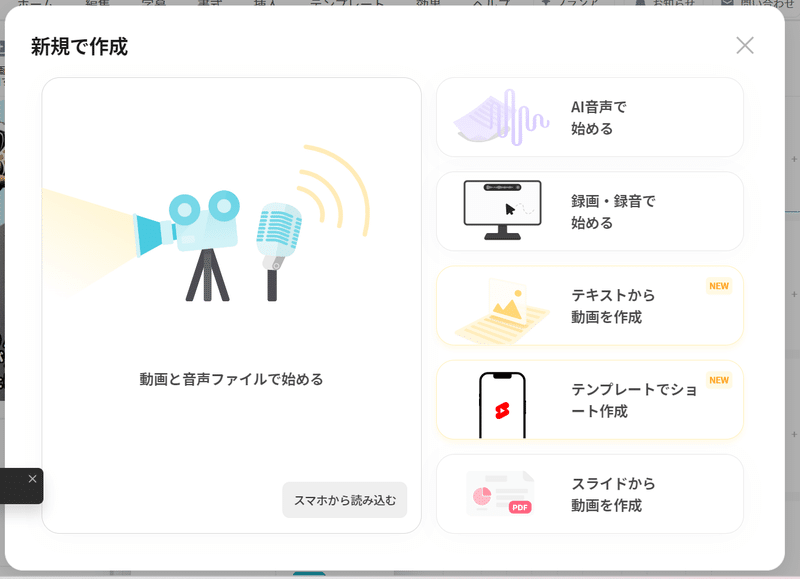
②PDFファイル内の各ページごとに字幕を入力します。
もともとPDFにテキストが記載されていたため、それがほぼ字幕に自動入力されていました。(地味にありがたい!)
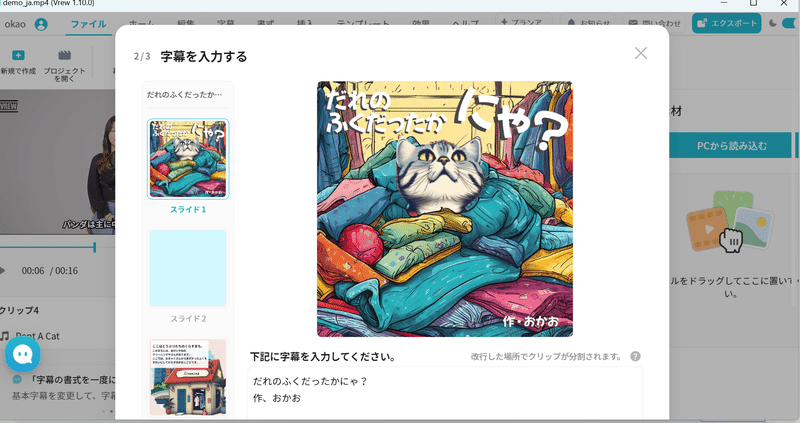
③自分のイメージに合うAI音声や音量・速度等を選択する。
絵本という特性上、女性の声で柔らかい印象を受ける音声を選択し、速度は少しゆっくり目に設定しました。
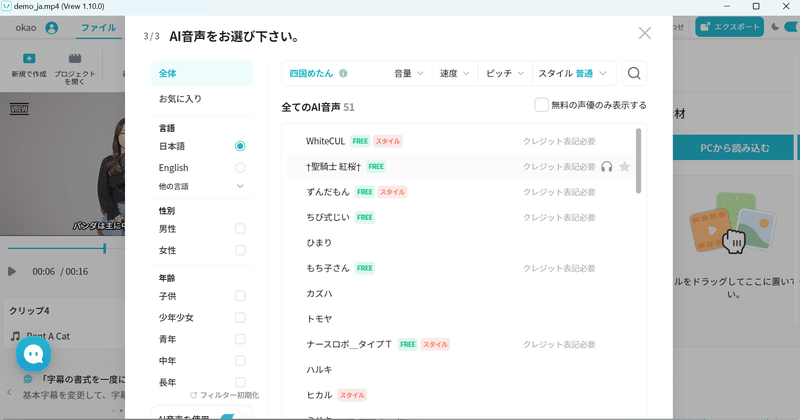
④自動生成されたものを調整
先ほどの①~③を実施後、ものの数分で動画が自動作成されました。さすがにそのまま出すには厳しいものはありましたが、細かい部分にこだわらなければ、少しの修正だけで動画としては十分なものと見受けられました。
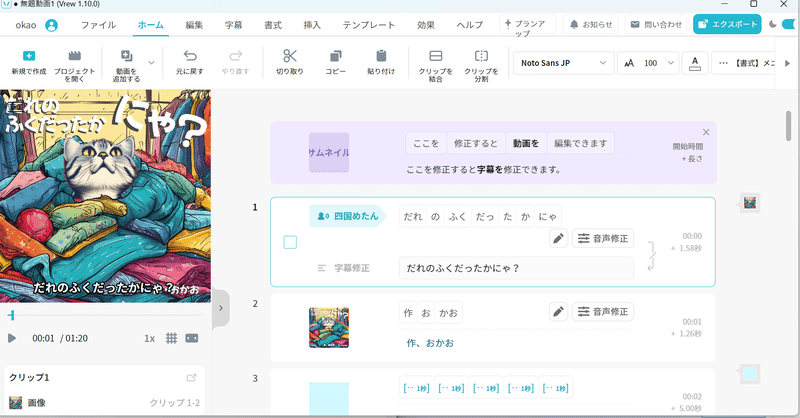
ページ切り替えの際にアニメーションを追加したり、
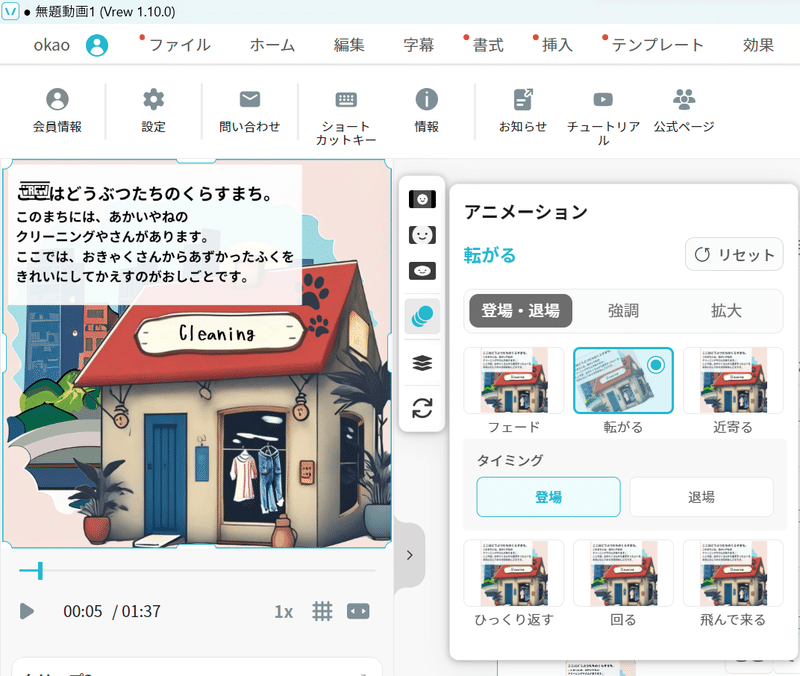
音声の間の長さを調整したり、
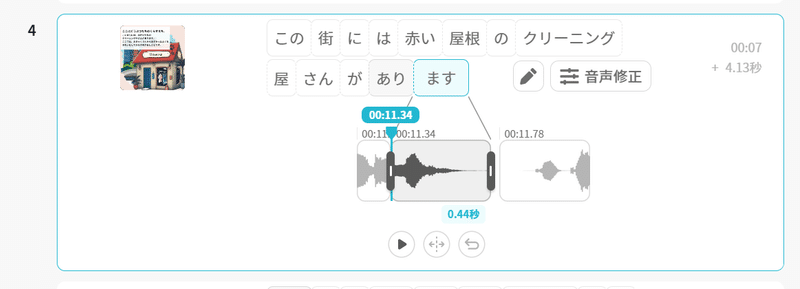
を繰り返し行いました。
どの操作も直感的でわかりやすく、素人でもすんなり実施することができました。
経験者からすると気になるところは山ほどあるのだと思いますが、私としては及第点のものが出来上がりましたので、初のアップロードやったりました!
絵本も動画もまだまだ視聴回数少ないですが、少しずつ質を高めていきつつ、多種多様なものを世の中に出せたらと思っております。
この記事が気に入ったらサポートをしてみませんか?
